Màn hình iPhone bị chập chờn: Nguyên nhân và cách xử lý
Nội dung
Màn hình iPhone bị chập chờn là tình trạng phổ biến khiến người dùng cảm thấy khó chịu khi sử dụng thiết bị. Hiện tượng này không chỉ ảnh hưởng đến trải nghiệm mà còn tiềm ẩn nguy cơ hư hỏng phần cứng nghiêm trọng nếu không được xử lý kịp thời. Vậy nguyên nhân nào dẫn đến màn hình iPhone nhấp nháy, lúc sáng lúc tối? Làm sao để khắc phục triệt để lỗi này? Cùng Bệnh Viện Điện thoại, Laptop 24 tìm hiểu chi tiết và áp dụng những giải pháp tối ưu nhất để đưa chiếc điện thoại của bạn trở lại trạng thái ổn định!

1. Dấu hiệu nhận biết màn hình iPhone bị lỗi chập chờn
Nếu iPhone của bạn có hiện tượng màn hình nhấp nháy, chập chờn bất thường, rất có thể thiết bị đang gặp lỗi về phần cứng hoặc phần mềm. Để nhận biết chính xác, dưới đây là các dấu hiệu màn hình điện thoại iPhone bị chập chờn mà bạn không nên bỏ qua:
-
Màn hình nhấp nháy liên tục: iPhone của bạn bỗng dưng sáng tối thất thường, độ sáng tăng giảm không kiểm soát, khiến các thao tác trên màn hình trở nên khó khăn và gián đoạn.
-
Xuất hiện các vạch kẻ ngang, dọc: Màn hình có những đường sọc nhiều màu sắc, song song nhau, tần suất xuất hiện ngày càng dày đặc, đặc biệt rõ ràng hơn khi mở các ứng dụng có nền tối
-
Logo Apple nhấp nháy khi khởi động: Khi bạn tắt nguồn và khởi động lại, logo "Táo khuyết" liên tục chớp tắt, iPhone không thể lên nguồn, cho thấy dấu hiệu phần cứng hoặc phần mềm đang gặp sự cố.
-
Màn hình tối đen nhưng âm thanh vẫn hoạt động: Điện thoại không hiển thị hình ảnh, nhưng bạn vẫn nghe thấy chuông báo, tin nhắn, hay nhạc phát — đây là dấu hiệu rõ ràng cho thấy màn hình đã bị lỗi chớp giật.
-
Hình ảnh, dữ liệu nhấp nháy không ổn định: Mọi nội dung trên màn hình (biểu tượng, ứng dụng) liên tục giật lag, chớp tắt, không thể đứng yên cho thấy màn hình iPhone đang gặp trục trặc nghiêm trọng, cần được kiểm tra ngay.
Xem thêm: Màn hình iPhone bị bóng mờ: Nguyên nhân và cách xử lý

2. Nguyên nhân khiến màn hình iPhone bị chập chờn
iPhone bị chập chờn màn hình là một trong những lỗi phổ biến khiến người dùng cảm thấy khó chịu, ảnh hưởng trực tiếp đến trải nghiệm sử dụng. Dưới đây là các nguyên nhân phổ biến khiến màn hình iPhone bị chập chờn, giúp bạn hiểu rõ vấn đề và có hướng xử lý phù hợp.
-
Lỗi phần mềm và xung đột ứng dụng: Màn hình iPhone có thể nhấp nháy do lỗi hệ điều hành iOS, xung đột giữa các ứng dụng hoặc sự cố trong quá trình nâng cấp phần mềm.
-
Hư hỏng phần cứng: Các vấn đề liên quan đến chip đồ họa, cáp màn hình lỏng lẻo hoặc bảng mạch chủ gặp sự cố có thể khiến màn hình chập chờn.
-
Sử dụng iPhone quá tải: Việc sử dụng liên tục trong thời gian dài hoặc mở nhiều ứng dụng cùng lúc trên thanh đa nhiệm làm quá tải hệ thống, có thể dẫn đến lỗi màn hình chập chờn.
-
Ảnh hưởng từ môi trường: Nước vào máy, độ ẩm cao hoặc iPhone bị va đập mạnh có thể gây ra hiện tượng nhấp nháy màn hình do linh kiện bên trong bị ảnh hưởng.
-
Pin không chính hãng và sạc pin sai cách: Sử dụng pin lô, pin yếu, hoặc sạc pin sai cách đều có thể làm nguồn điện không ổn định, dẫn đến màn hình chập chờn.
Xem thêm: 5 Cách khắc phục màn hình iPhone bị chấm đen NHANH CHÓNG

3. Cách khắc phục màn hình iPhone bị chập chờn hiệu quả
Màn hình iPhone bị chập chờn không chỉ gây khó chịu khi sử dụng mà còn có thể là dấu hiệu của các vấn đề phần mềm hoặc phần cứng tiềm ẩn. Dưới đây là những cách khắc phục tình trạng màn hình iPhone bị lỗi chập chờn hiệu quả, giúp bạn nhanh chóng xử lý các lỗi phần mềm hay phần cứng tiềm ẩn, mang lại trải nghiệm sử dụng mượt mà như ban đầu.
3.1. Khởi động lại iPhone
Khởi động lại iPhone là cách đầu tiên bạn nên thử khi gặp sự cố, phương pháp này đơn giản nhưng có thể khắc phục nhanh chóng tình trạng này nếu nguyên nhân xuất phát từ các lỗi phần mềm tạm thời. Việc tắt và bật lại thiết bị giúp giải phóng bộ nhớ RAM, tắt các tiến trình đang xung đột và làm mới hệ thống.
Các bước thực hiện:
Bước 1: Nhấn giữ nút nguồn (hoặc nút nguồn và nút giảm âm lượng trên các mẫu iPhone mới) đến khi xuất hiện thanh trượt.
Bước 2: Kéo thanh trượt để tắt máy. Sau đó chờ khoảng 30 giây rồi khởi động lại.
Nếu lỗi màn hình do xung đột nhỏ, phương pháp này sẽ giúp iPhone hoạt động trơn tru hơn.
Xem thêm: Thay màn hình iPhone 15 Plus chính hãng, giá rẻ tại Bệnh Viện Điện Thoại, Laptop 24h
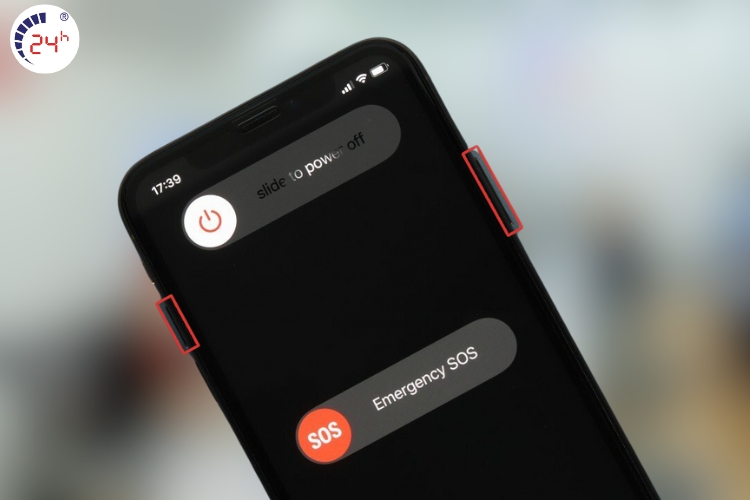
3.2. Cập nhật hệ điều hành mới nhất
Cập nhật iOS lên phiên bản mới nhất là cách khắc phục hiệu quả các lỗi phần mềm, bao gồm các nguyên nhân gây ra tình trạng màn hình iPhone bị chập chờn. Apple thường xuyên phát hành các bản cập nhật để sửa lỗi và cải thiện hiệu suất thiết bị.
Các bước thực hiện:
Bước 1: Bạn vào Cài đặt > Cài đặt chung > Cập nhật phần mềm.
Bước 2: Nếu có bản cập nhật, hãy nhấn Tải về và Cài đặt.
Việc sử dụng hệ điều hành lỗi thời có thể khiến iPhone gặp các sự cố không mong muốn, vì vậy hãy luôn đảm bảo thiết bị của bạn được cập nhật mới nhất.
.jpg)
3.3. Khôi phục cài đặt gốc
Nếu các cách trên không hiệu quả, khôi phục cài đặt gốc có thể giúp loại bỏ những lỗi phần mềm nghiêm trọng gây ra tình trạng màn hình iPhone bị chập chờn. Tuy nhiên, bạn cần sao lưu dữ liệu trước khi thực hiện để tránh mất mát thông tin quan trọng.
Các bước thực hiện khôi phục cài đặt gốc:
Bước 1: Mở Cài đặt trên iPhone.
Bước 2: Chọn Cài đặt chung.
Bước 3: Kéo xuống và nhấn Chuyển hoặc đặt lại iPhone.
Bước 4: Chọn Xóa tất cả nội dung và cài đặt. Nhập mật mã (nếu có) và xác nhận để bắt đầu quá trình khôi phục.
Sau khi hoàn tất, iPhone sẽ quay về trạng thái như mới xuất xưởng. Bạn có thể khôi phục dữ liệu từ iCloud hoặc thiết lập mới hoàn toàn. Cách này giúp loại bỏ triệt để các lỗi phần mềm cứng đầu, bao gồm cả lỗi màn hình chập chờn.
Xem thêm: Thay màn hình iPhone 12 giá rẻ, uy tín nhất TP.HCM
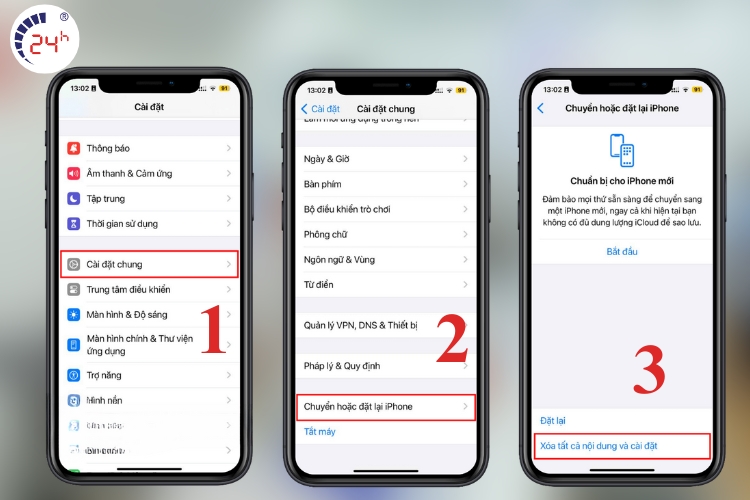
Các bước thực hiện sao lưu dữ liệu:
Bước 1: Mở Cài đặt → Nhấn vào tên của bạn (Apple ID) ở trên cùng.
Bước 2: Chọn iCloud → Sao lưu iCloud. Sau đó bật Sao lưu iCloud.
Bước 3: Nhấn Sao lưu ngay bây giờ và chờ quá trình hoàn tất.
3.4. Tắt chế độ tự động điều chỉnh độ sáng
Chế độ tự động điều chỉnh độ sáng cho phép iPhone tự giảm độ sáng hoặc tăng dựa trên điều kiện ánh sáng xung quanh. Tuy nhiên, đôi khi tính năng này có thể gây ra hiện tượng màn hình iPhone bị chập chờn, đặc biệt nếu cảm biến ánh sáng hoạt động không chính xác. Việc này có thể giúp kiểm tra xem cảm biến ánh sáng có gây ra vấn đề này hay không.
Các bước thực hiện:
Bước 1: Truy cập vào ứng dụng Cài đặt trên iPhone của bạn.
Bước 2: Tiếp theo, tìm và chọn mục Hình nền & Độ sáng, sau đó nhấn vào Độ sáng tự động.
Bước 3: Để tắt tính năng này, hãy kéo thanh trượt sang bên trái. Như vậy, chế độ tự động điều chỉnh độ sáng đã được vô hiệu hóa.
.jpg)
3.5. Giảm chế độ thu phóng
Để khắc phục tình trạng màn hình iPhone bị chập chờn, việc giảm chế độ thu phóng có thể giúp cải thiện hiệu suất hiển thị. Chế độ thu phóng màn hình giúp phóng to các yếu tố giao diện, nhưng đôi khi có thể gây ra hiện tượng chập chờn nếu không tương thích hoặc gây quá tải cho hệ thống.
Các bước thực hiện:
Bước 1: Mở ứng dụng Cài đặt trên iPhone.
Bước 2: Chọn mục "Trợ năng". Sau đó nhấn vào "Thu phóng".
Bước 3: Tắt công tắc "Thu phóng" để vô hiệu hóa chế độ này.
Việc tắt chế độ thu phóng không chỉ giúp màn hình hiển thị ổn định hơn mà còn giảm thiểu khả năng xảy ra lỗi chập chờn do xung đột phần mềm hoặc quá tải hệ thống.
Xem thêm: chi phí thay màn hình iPhone 15 Pro tại Bệnh Viện Điện Thoại, Laptop 24h?
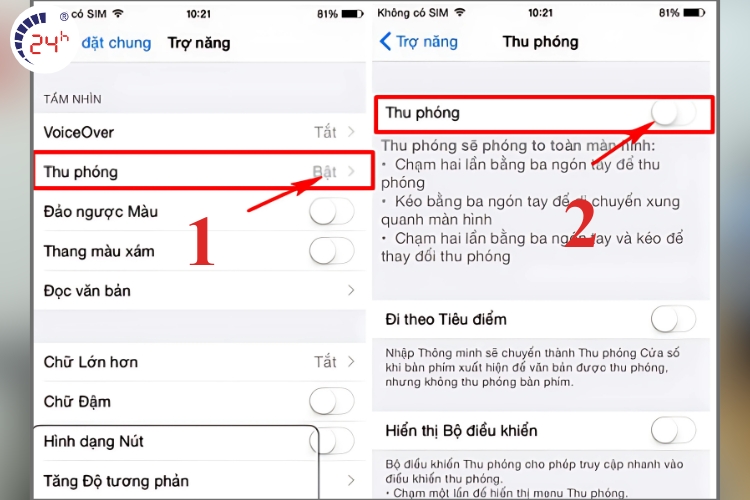
3.6. Mang thiết bị đến trung tâm sửa chữa iPhone uy tín
Nếu bạn đã thử các giải pháp xử lý lỗi phần mềm nhưng tình trạng màn hình iPhone bị chập chờn vẫn tiếp diễn, đừng vội tự ý can thiệp vào phần cứng vì điều này có thể khiến thiết bị hư hỏng nặng hơn. Thay vào đó, hãy để các chuyên gia sửa chữa điện thoại đảm nhận công việc này.
Bệnh Viện Điện Thoại, Laptop 24h tự hào là trung tâm sửa chữa iPhone lấy ngay uy tín, chuyên nghiệp, nơi bạn có thể hoàn toàn yên tâm giao phó chiếc iPhone của mình. Chúng tôi cung cấp dịch vụ kiểm tra, chẩn đoán chính xác nguyên nhân và khắc phục sự cố nhanh chóng bằng linh kiện chính hãng giúp iPhone của bạn hoạt động mượt mà trở lại chỉ trong thời gian ngắn nhất!

4. Kết luận
Trên đây là những cách khắc phục tình trạng màn hình iPhone bị chập chờn nhanh chóng và hiệu quả. Nếu đã thử mọi phương pháp nhưng màn hình vẫn tiếp tục gặp lỗi, đừng ngần ngại mang thiết bị đến Bệnh Viện Điện Thoại, Laptop 24h - trung tâm sửa chữa điện thoại lấy ngay đáng tin cậy. Với đội ngũ kỹ thuật viên giàu kinh nghiệm và trang thiết bị hiện đại, bạn sẽ được kiểm tra và khắc phục lỗi một cách nhanh chóng. Liên hệ ngay hotline 1900.0213 để được tư vấn chi tiết!
Xem thêm: Thay màn hình iPhone 14 Pro Max giá rẻ, uy tín tại Bệnh Viện Điện Thoại, Laptop 24h
Xem thêm: Dịch vụ dịch vụ thay màn hình iPhone 12 Mini chất lượng cao.
Xem thêm: Xem chi tiết bảng giá thay màn hình iPhone 14 chính hãng.
Bài liên quan
Saturday, 13/12/2025
Chân sạc pin iPhone bị cháy do nhiều nguyên nhân như sử dụng cáp sạc kém chất lượng, cổng sạc bị bám bụi, sạc trong...
Saturday, 13/12/2025
cách kiểm tra màn hình khi mua điện thoại cũ
Saturday, 13/12/2025
Lỗi ghost touch sau thay màn hình điện thoại thường xảy ra do màn hình kém chất lượng, lắp ráp sai hoặc lỗi phần mềm....
Saturday, 13/12/2025
15 Cách sạc pin nhanh cho iPhone gồm: 1. Tắt nguồn trước khi sạc pin 2. Bật chế độ máy bay trong khi sạc iPhone 3....











 Sửa Điện Thoại
Sửa Điện Thoại
















Hỗ trợ hỏi đáp 24/7 ( 0 bình luận )
Xem thêm
Thu gọn